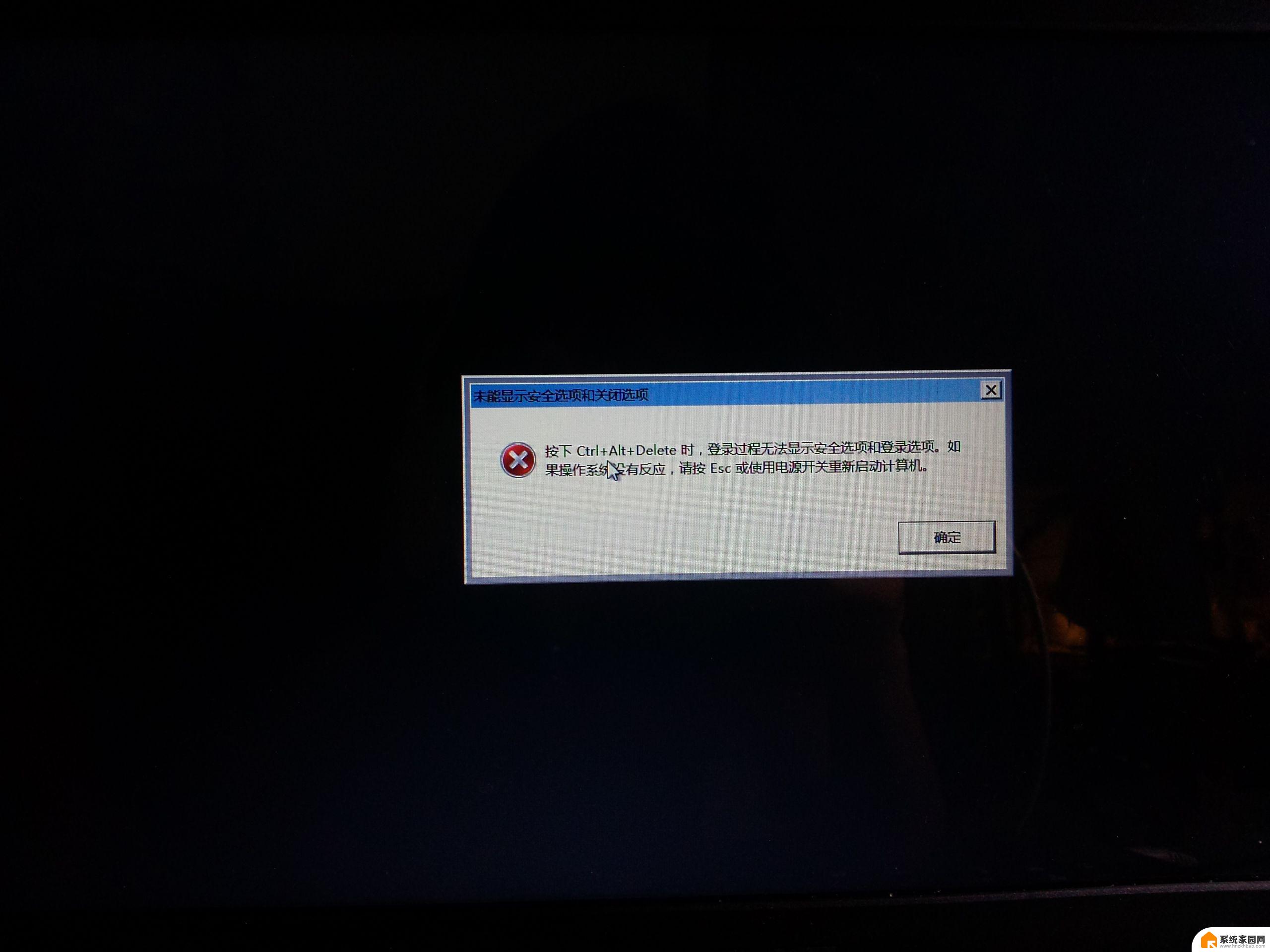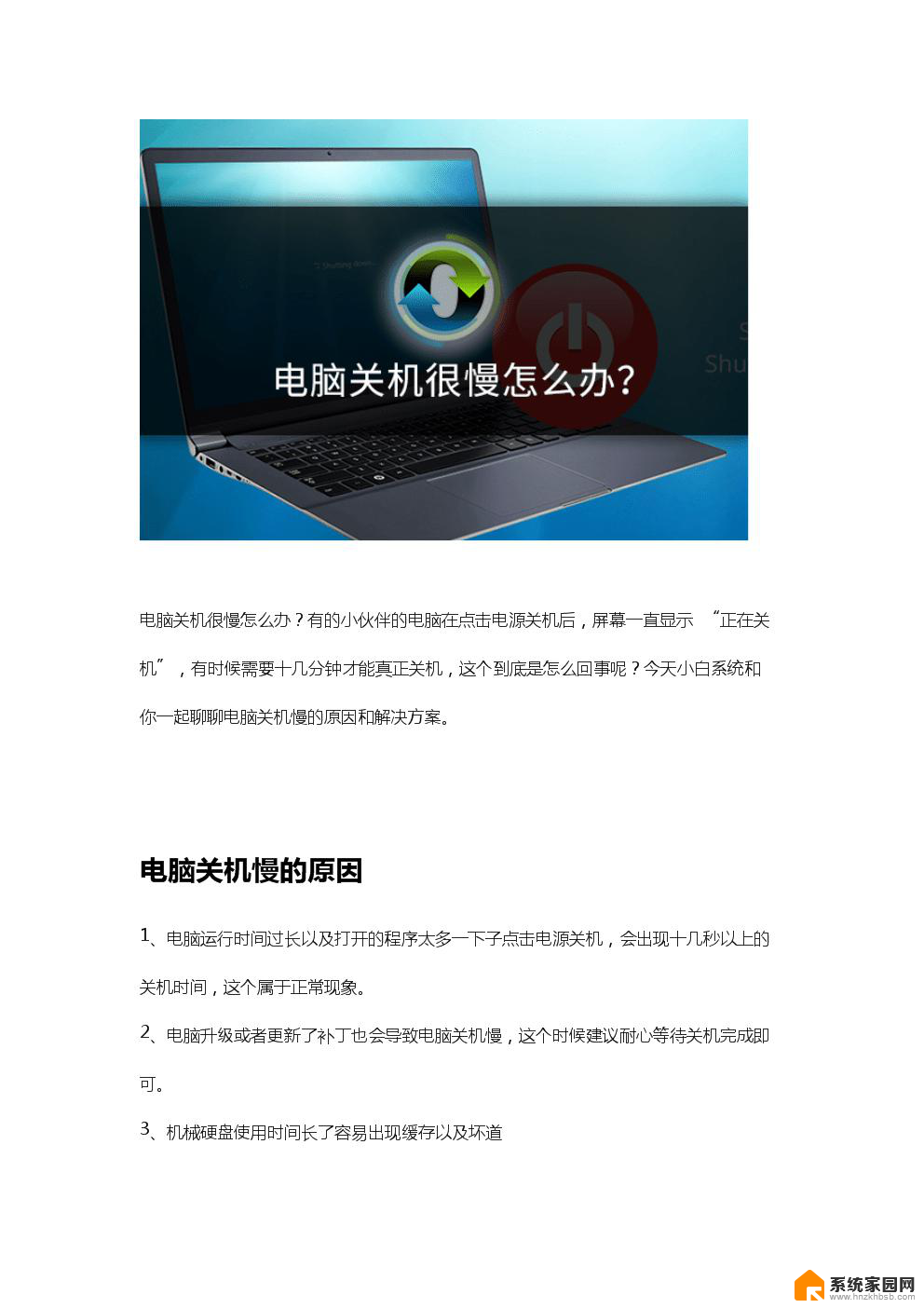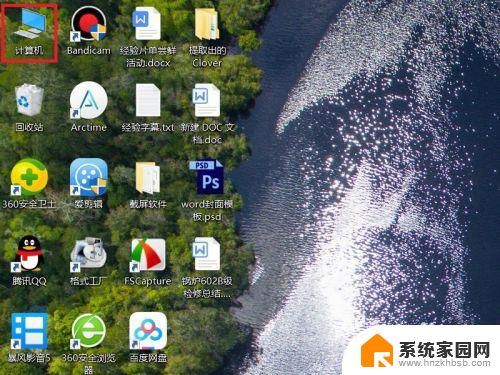电脑插键盘没反应是什么原因 电脑键盘突然没反应怎么办
电脑键盘突然没反应可能是由于多种原因造成的,比如键盘连接线松动、键盘驱动程序出现问题或者是键盘本身出现故障等,当电脑键盘出现没有反应的情况时,我们可以先检查键盘连接线是否插紧,然后尝试重新安装键盘驱动程序。如果问题依然存在,可能需要更换新的键盘来解决这一问题。在使用电脑的过程中,遇到键盘无反应的情况不必过于担心,可以通过简单的方法进行排查和解决。
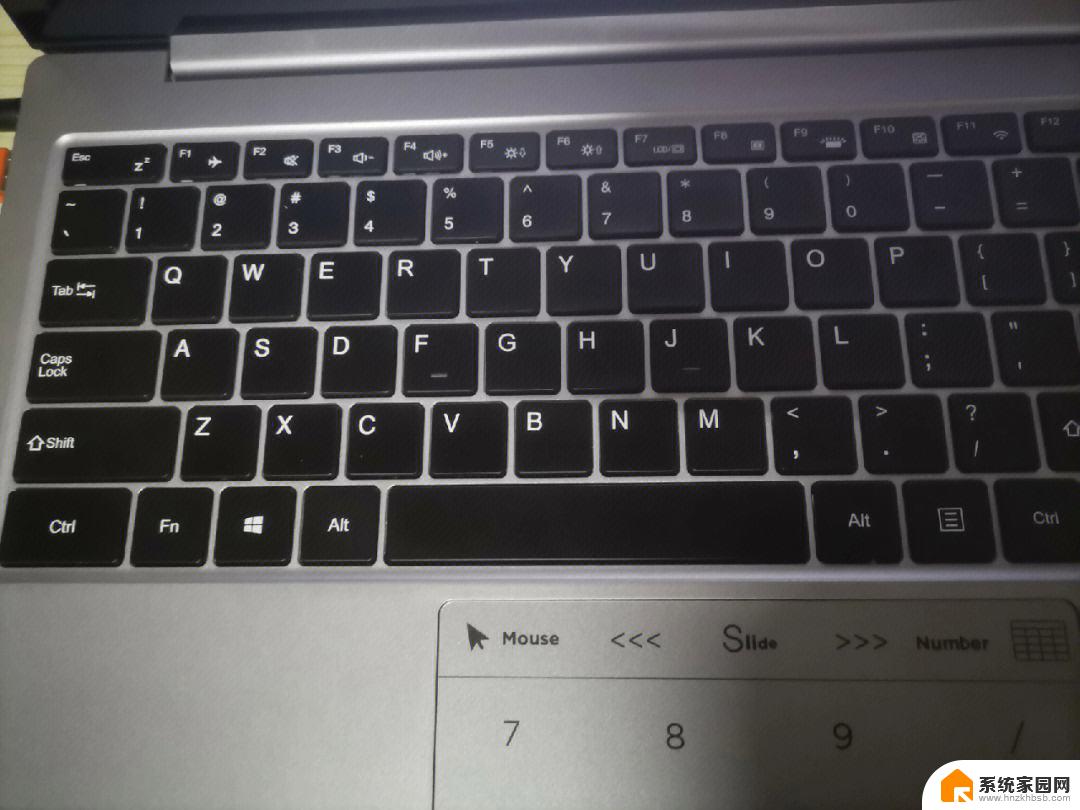
解决方法
1、出现键盘没有反应,首先要看一下是不是已经将键盘连接到电脑的接口上了。因为如果你曾打开机箱,很可能会忘了插上键盘接口。
2、然后应该考虑的是硬件问题,即键盘自身问题。首先检查一下键盘线是不是有损坏或者断开。如果有损坏接上即可。如果你的键盘是无线的,要检查一下是否没电了,或者发射器 是否设置不当。
3、如果键盘本身并无损坏,连接也正常的话,要考虑一下是不是误删除了驱动程序。因为键盘的驱动程序都是操作系统自带着的,所以。驱动删除后是可以很简单地恢复过来的。打开设备管理器,找到键盘选项。
4、在键盘属性里面,有一个更新驱动程序的按钮。你可以点击此按钮更新一下试一试,如果确实是因为驱动问题,点击之后问题应该能得到解决。
5、如果既不是硬件问题也不是驱动问题,那你就要考虑是软件问题了。现在有一些软件可以屏蔽键盘的按键,不管按哪一个键都不管用。因为这类软件通常是不会在系统托盘处显示的,所以。你要打开任务管理器,逐个查找可疑的进程,以防有此类软件作祟。
6、如果的确是因为某种键盘屏蔽软件使键盘没有了反应,你可以找到这个软件,打开软件进入相关设置。比如,我以某键盘屏蔽器为例,如图所示。如果键盘有有几个键是与其他的不一样的颜色,你要考虑是这几个键导致的键盘有时候没有反应。只需要点击一下这几个颜色不一样的键,即可解除锁定。
以上是关于电脑插上键盘没有反应的可能原因的所有内容,如果有任何疑问,用户可以参考以上小编提供的步骤进行操作,希望对大家有所帮助。